
Зміст
Навчання розробці веб-сайтів у HTML та CSS може бути довгим та важким процесом, особливо якщо ви навчаєтесь наодинці та з нуля. Незважаючи на те, що можна придбати книги, що навчають процесу програмування HTML, часто для того, щоб краще зрозуміти їх, потрібно бачити деякі поняття. Можливість копіювати веб-сайт дозволяє розбити процес кодування, рядок за рядком, допомагаючи зрозуміти, як саме працює ця мова.
Кроки
Спосіб 1 з 2: Windows
Завантажте та встановіть HTTrack. Якщо ви хочете скопіювати весь веб-сайт або велику кількість сторінок, вам знадобиться допомога програмного забезпечення для автоматичного завантаження веб-сайту. Спроба зберегти кожну сторінку вручну буде трудомісткою, і це програмне забезпечення автоматизує весь процес.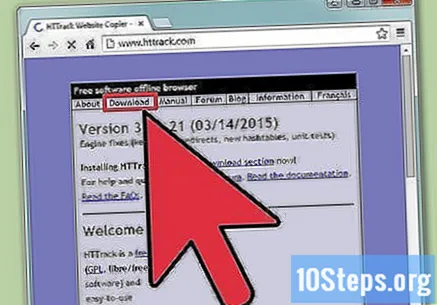
- Найпопулярнішою програмою для завантаження веб-сайтів є HTTrack, програмне забезпечення з відкритим кодом, доступне для Windows та Linux. Він може скопіювати весь веб-сайт або навіть весь Інтернет, якщо налаштовано (в) правильно! Завантажити HTTrack можна безкоштовно за посиланням.
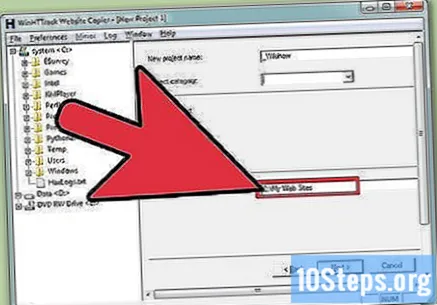
Встановіть пункт призначення для скопійованих файлів. Після відкриття HTTrack потрібно визначити місце призначення для файлів веб-сайтів, які потрібно зберегти. Створіть папку виключно для цієї мети, уникаючи того, що в майбутньому вам буде важко знаходити файли.- Дайте проекту назву, щоб допомогти знайти його. HTTrack створить папку всередині вибраної вами папки з тим самим іменем, даним проекту.
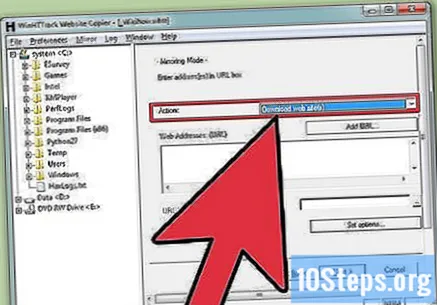
У спадному меню виберіть опцію "Завантажити веб-сайти". Це гарантує, що HTTrack завантажує весь вміст з веб-сайту, включаючи фотографії та інші файли.
Введіть адресу веб-сайту, який ви хочете скопіювати. Ви можете ввести кілька адрес, якщо хочете скопіювати більше одного веб-сайту в одну папку проекту. За замовчуванням HTTrack завантажує всі можливі посилання, що знаходяться на тому ж веб-сервері, що і веб-сайт.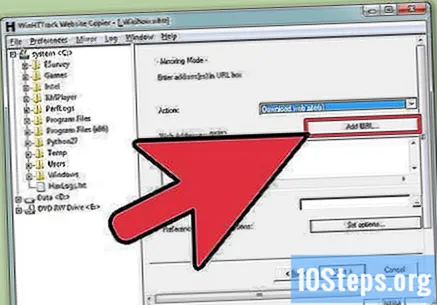
- Якщо веб-сайт, який ви хочете зберегти, вимагає входу в систему, натисніть кнопку «Додати URL», щоб додати адресу веб-сайту, а також ім’я користувача та пароль.
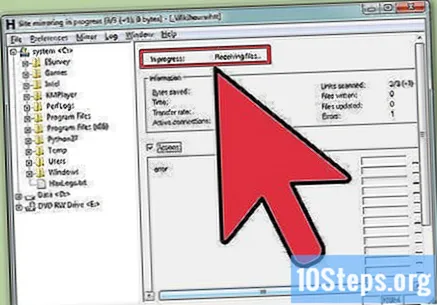
Почніть процес копіювання сайту. Після введення URL-адрес ви можете розпочати завантаження. Залежно від розміру веб-сайту, завантаження може зайняти багато часу та пропускну здатність з Інтернету. HTTrack відображає хід усіх файлів, скопійованих на комп'ютер.
Перевірте скопійований сайт. В кінці завантаження можна відкрити завантажений сайт і відкрити його безпосередньо на комп’ютері. Відкрийте будь-який файл HTM або HTML у веб-браузері, щоб переглядати сторінки так, ніби ви в мережі. Ви також можете відкрити їх у редакторі веб-сторінки, щоб побачити всі коди, що складають сторінку. За замовчуванням файли знаходяться; таким чином, посилання вказуватимуть на завантажені файли, а не на веб-сайт в Інтернеті. Це дозволяє повністю переглядати завантажений вміст у режимі офлайн.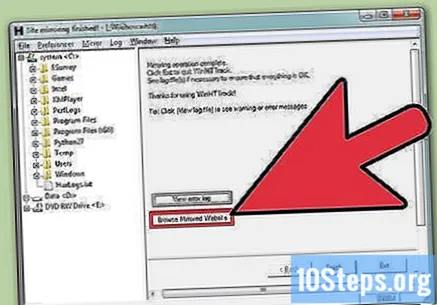
Спосіб 2 з 2: Mac
Завантажте програму SiteSucker з магазину Mac App Store. Це безкоштовна програма, яка дозволяє завантажувати цілі веб-сайти. Ви можете завантажити SiteSucker за посиланням.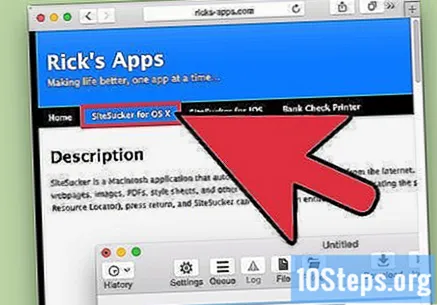
- Якщо ви завантажили програму за попереднім посиланням, двічі клацніть файл DMG. Перетягніть піктограму програми SiteSucker у папку "Програми", щоб встановити її.
Введіть URL-адресу веб-сайту, який потрібно скопіювати. У налаштуваннях SiteSucker за замовчуванням усі сторінки копіюються та зберігаються на комп’ютері. SiteSucker буде переходити за кожним знайденим посиланням, але завантажуватиме файли лише з того самого веб-сервера.
- Досвідчені користувачі можуть налаштувати параметри, але якщо ви просто хочете скопіювати веб-сайт, не хвилюйтеся про це. За замовчуванням SiteSucker копіює цілі веб-сайти.
- Одне з налаштувань, яке ви можете розглянути, - це те, де веб-сайт буде збережено на вашому комп’ютері. Натисніть кнопку шестірні, щоб відкрити меню "Налаштування". У розділі "Загальні" за допомогою меню "Призначення" виберіть місце, де ви хочете зберегти файли.
Натисніть кнопку "Завантажити", щоб розпочати збереження веб-сайту. SiteSucker почне завантажувати весь вміст веб-сайту, набраний у полі "URL". Це може зайняти деякий час, але ви можете відстежувати прогрес внизу вікна програми.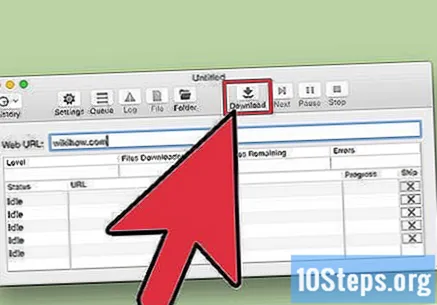
Введіть своє ім’я користувача та пароль, якщо з’явиться відповідний запит. Якщо ви намагаєтеся завантажити веб-сайт, захищений паролем, вам потрібно буде ввести дані для входу. За замовчуванням SiteSucker запитує програму «Доступ до ключів», щоб перевірити, чи збережено дані для входу. Якщо це не так, вам потрібно буде ввести їх вручну.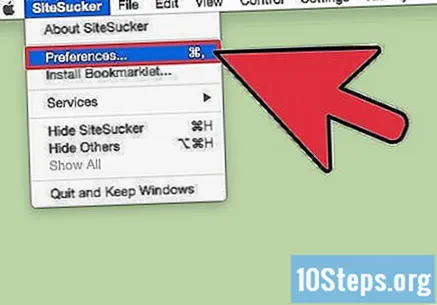
Перегляньте скопійований веб-сайт в кінці завантаження. В кінці завантаження сайту ви можете переглядати файли в автономному режимі, як ніби в мережі. Файли будуть розташовані за замовчуванням; таким чином, посилання вказуватимуть на завантажені файли, а не на веб-сайт в Інтернеті. Це дозволяє переглядати весь веб-сайт, не потребуючи підключення до Інтернету.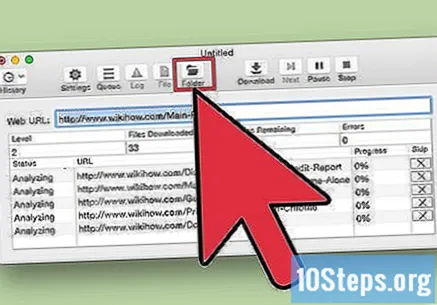
Попередження
- Багато веб-розробники використовують команди для отримання автоматичних сповіщень на випадок, якщо їх вміст скопійовано кимось іншим. Не вважайте, що будь-який доступний вміст доступний для використання. Завжди звертайтесь до веб-розробника або власника веб-сайту, перш ніж використовувати завантажений вміст.
- Копіювання веб-сайту та використання його як власного - це плагіат. Це також можна вважати крадіжкою інтелектуальної власності. Ніколи не використовуйте вміст, скопійований з інших веб-сайтів, як свій власний. Ви можете використовувати його частину, якщо ви надасте власникові належний кредит.


